Lesedauer: 5 Minuten
Wie man WooCommerce-Bestellungen und ihre automatischen E-Mails richtig verwaltet
Ein gut geführter WooCommerce-Shop beschränkt sich nicht auf die Bearbeitung von Bestellungen, sondern optimiert jeden Schritt, um Zeit zu sparen, die Kundenerfahrung zu verbessern und die Verkaufsleistung zu maximieren.
Diese Strategie beruht auf einer proaktiven Verwaltung der Aufträge von der Validierung bis zur Nachverfolgung nach dem Verkauf, wobei native Funktionen und bewährte Methoden genutzt werden.
Den WooCommerce-Bestellprozess verstehen
WooCommerce bietet einen klaren Bestellvorgang, der die meisten Fälle abdeckt. Es ermöglicht Ihnen, eine Bestellung von der Initiierung über die Zahlungsaufforderung und die Verwaltung von Rückerstattungen bis hin zur Lieferung zu verwalten.
Die wichtigsten Auftragsstatus :
- Warten auf Zahlung → Eine Bestellung wurde erstellt und der Kunde ist dabei zu bezahlen.
- Ausstehend → Die Bestellung wurde aufgegeben, aber die Zahlung ist noch nicht eingegangen (bei verzögerten Zahlungsmethoden z.B.: Banküberweisung).
- Gescheitert → Die Zahlung wurde abgelehnt oder abgebrochen, der Kunde hat die Möglichkeit, es erneut zu versuchen.
- In Bearbeitung → Die Bestellung und die Zahlung wurden bestätigt, der Shop kann sie vorbereiten und versenden.
- Erledigt → Die Bestellung wurde ausgeliefert und erfordert keine weiteren Maßnahmen.
- Zurückerstattet → Ein Teil oder der gesamte Betrag wurde dem Kunden zurückerstattet.
- Storniert → Der Auftrag wurde storniert, bevor er bearbeitet werden konnte.
Obwohl WooCommerce den Wechsel zwischen verschiedenen Auftragsstatus ohne Einschränkungen ermöglicht, ist es besser, die vorgesehene logische Abfolge zu befolgen. Einige automatische E-Mails werden nur in bestimmten Phasen des Prozesses ausgelöst, um eine reibungslose Kommunikation mit dem Kunden zu gewährleisten.
Die automatischen E-Mails von WooCommerce und ihre Funktionsweise
WooCommerce sendet automatische Benachrichtigungen, um den Kunden und den Administrator über jeden Schritt des Prozesses zu informieren.
| Wer | Wann wird es gesendet? | Nützlichkeit | |
|---|---|---|---|
| Neue Bestellung | Admin | Wenn eine Bestellung eingeht | Informiert den Verwalter über einen neuen Verkauf. |
| Bestellung storniert | Admin | Wenn ein Auftrag in den Status „Storniert“ übergeht | Bestätigt dem Administrator, dass die Bestellung storniert wurde. |
| Bestellung fehlgeschlagen | Admin und Kunde | Wenn die Zahlung fehlschlägt (und wenn der vorherige Status „laufend“ oder „ausstehend“ war). | Informiert den Kunden und den Verwalter. |
| Bestellung wartet | Kunde | Wenn eine Zahlung ansteht | dem Kunden zu versichern, dass seine Bestellung registriert wurde und auf die Zahlung wartet. |
| Laufende Bestellung | Kunde | Nach der Bestätigung der Zahlung | Bestätigt, dass die Bestellung in Vorbereitung ist. |
| Bestellung abgeschlossen | Kunde | Nach Lieferung oder Erbringung der Dienstleistung | Zeigt an, dass die Bestellung abgeschlossen ist (Schlüssel-E-Mail für die Kundenbindung). |
| Rückerstattung der Bestellung | Kunde | Nach einer Rückzahlung | Informiert den Kunden über die Rückerstattung. |
| Details der Bestellung | Kunde | Manuell (z.B. auf Anfrage des Kunden) | Ermöglicht es dem Kunden, seine Bestellung einzusehen. |
| Kundenbewertung | Kunde | Manuell, wenn eine Note hinzugefügt wird | Senden Sie ein benutzerdefiniertes Update. |
🛠️ Optimisation recommandée
Personalisieren Sie diese E-Mails für eine bessere Bindung (wärmerer Ton, Hinzufügen des Vornamens des Kunden, Nachverfolgung der Bestellung).
Ideale Funktionsweise eines WooCommerce-Auftrags
- Der Kunde bestätigt die Bestellung auf der Zahlungsseite.
- Wenn die Zahlungsmethode verzögert ist (z.B. Banküberweisung) → Die Bestellung wird auf „Warten“ gesetzt.
- Der Administrator muss sie manuell auf „Offen“ setzen, sobald die Zahlung eingegangen ist.
- Wenn die Zahlung sofort erfolgt → Die Bestellung wird auf „Warten auf Zahlung“ gesetzt.
- Wenn die Zahlung bestätigt wurde, wird die Bestellung auf „In Bearbeitung“ gesetzt.
- Wenn die Zahlung fehlschlägt, wird die Bestellung auf „Gescheitert“ gesetzt und der Kunde kann es erneut versuchen.
- Sobald die Bestellung „In Bearbeitung“ → ist, erhält der Kunde eine Bestätigung.
- Sobald die Lieferung erfolgt ist, setzt der Administrator die Bestellung auf „Abgeschlossen“.
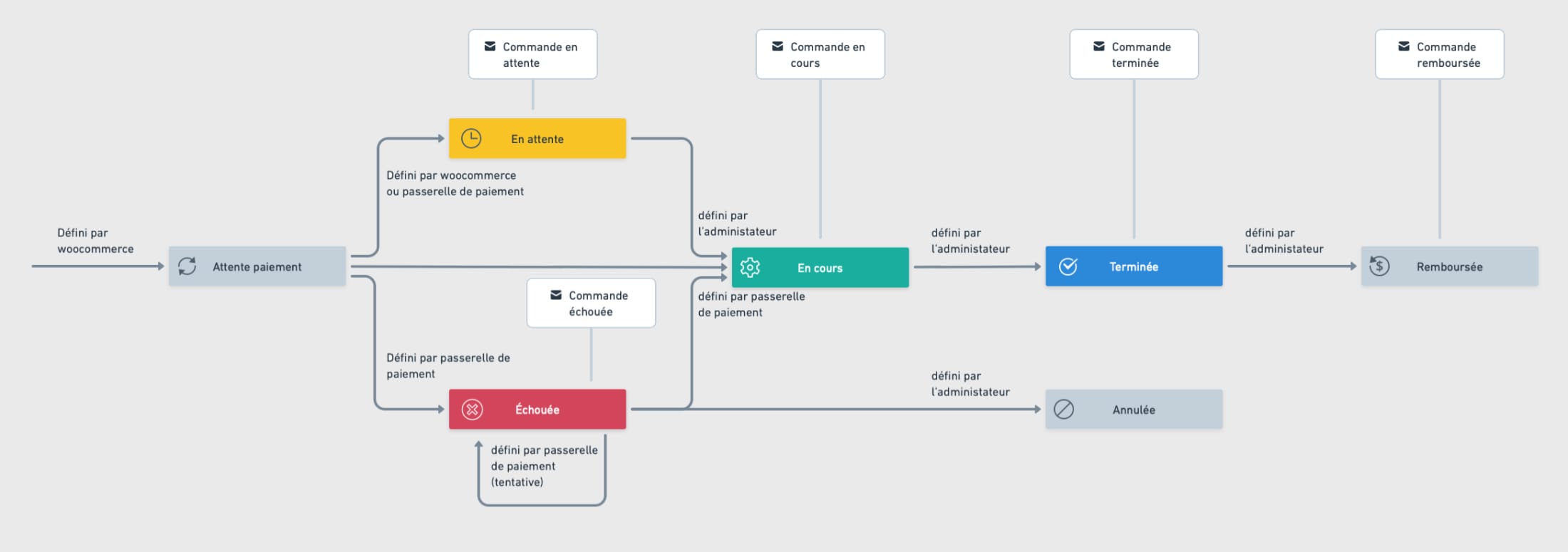
Aktuelles Problem
Viele Shops vergessen, die Bestellung auf „Abgeschlossen“ zu setzen, was den Versand der abschließenden E-Mail verhindert und die Verkaufsstatistik verfälscht.
Unterschied zwischen Stornierung und Erstattung
Es ist wichtig, zwischen Stornierung und Rückerstattung zu unterscheiden, da die Auswirkungen auf die Bestellung und die Kommunikation mit dem Kunden unterschiedlich sind.
🚫 Annullierung
Interne Maßnahme ohne finanzielle Auswirkungen
Eine Bestellung kann storniert werden, wenn keine Zahlung erfolgt ist. Dies ist eine interne Aktion, die keine E-Mail an den Kunden auslöst, außer wenn eine Kundenbewertung hinzugefügt wird.
Folge: Der Bestand wird aktualisiert, aber es gibt keine finanziellen Auswirkungen.
💡 Tipp: Wenn Sie den Kunden über die Stornierung informieren möchten, fügen Sie der Bestellung eine Kundennotiz hinzu.
💰 Rückerstattung
Finanzielle Auswirkungen und Kundenkommunikation
Eine Rückerstattung erfolgt nur, wenn eine Zahlung geleistet wurde und eine finanzielle Transaktion erforderlich ist.
Konsequenz :
- Die Bestellung wird auf „Zurückerstattet“ gesetzt.
- Der Kunde erhält eine automatische E-Mail, die ihn über die Rückerstattung informiert.
| Fall | Annullierung | Rückerstattung |
|---|---|---|
| Der Kunde hat nicht bezahlt und wird die Bestellung nicht abschließen. | ✅ Ja | ❌ Nein |
| Die Bestellung wurde versehentlich erstellt oder ist ein Test. | ✅ Ja | ❌ Nein |
| Der Kunde storniert einen bereits bezahlten Auftrag | ❌ Nein | ✅ Ja |
| Ein Produkt wird zurückgegeben | ❌ Nein | ✅ Ja |
| Ein Rechnungsfehler muss korrigiert werden | ❌ Nein | ✅ Ja |
💡 Règle générale
Wenn die Bestellung nicht bezahlt wurde → Stornierung (keine Kunden-E-Mail).
Wenn eine Rückerstattung erforderlich ist → Rückerstattung (der Kunde wird automatisch informiert).
Gute Praktiken zur Optimierung des Auftragsmanagements
Für Bestellungen, die „Auf Zahlung warten“.
- Überprüfen und bestätigen Sie manuell den Zahlungsstatus auf dem Zahlungsgateway, wenn eine Bestellung im Status „Warten auf Zahlung“ stecken bleibt.
- Kontaktaufnahme mit dem Kunden
Für Bestellungen „Ausstehend“.
- Stornieren Sie zu alte Bestellungen, um Probleme mit dem Bestand und der Statistik zu vermeiden.
- Den Kunden mit einer persönlichen Note erneut ansprechen.
- Stellen Sie die Bestellung nach Zahlungseingang auf „In Bearbeitung“.
Für „Gescheiterte“ Aufträge
- Überprüfen Sie die Transaktion auf dem Zahlungsgateway.
- Kontaktieren Sie den Kunden und fordern Sie ihn auf, die Zahlung erneut zu versuchen.
- Stornieren Sie die Bestellung, wenn der Kunde nicht antwortet.
Für „Laufende“ Bestellungen
- Als „Abgeschlossen“ markieren, sobald die Bestellung geliefert wurde.
- Fügen Sie eine Kundennotiz bei Verspätung hinzu.
Schlussfolgerung
Ein effektives Auftragsmanagement WooCommerce basiert auf drei Säulen:
✅ Befolgen Sie den vorgesehenen Bestellprozess, um den Versand der automatischen E-Mails zu gewährleisten.
✅ Maximale Automatisierung, um Zeit zu sparen und menschliche Fehler zu vermeiden.
✅ Optimierung der Kommunikation mit den Kunden über E-Mails und Notizen für eine bessere Erfahrung.
💡 Ein gut geführter Laden ist ein Laden, der besser verkauft! Wenn Sie diese Strategien anwenden, verbessern Sie nicht nur die Logistik, sondern auch die Kundenbindung.

Schreibe einen Kommentar